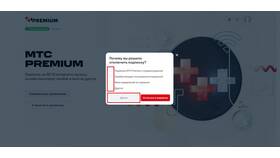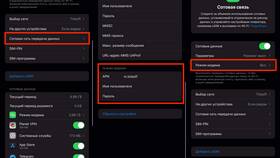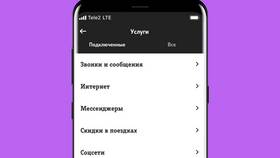| Необходимое оборудование | Проверка |
| Телевизор с HDMI-входом | Наличие свободного порта |
| Пульт управления | Работоспособность батарей |
| Сетевой адаптер | Соответствие мощности |
- Вставьте Game Stick в HDMI-порт телевизора
- Подключите питание через microUSB/USB-C
- Включите телевизор и выберите соответствующий HDMI-вход
- Дождитесь загрузки системы
- Через HDMI-удлинитель при труднодоступном порте
- Использование USB-хаба для дополнительных устройств
- Подключение к монитору через переходник
| Параметр | Рекомендуемые значения |
| Разрешение | Авто или 1080p |
| Звук | HDMI output |
| Язык | Выбор предпочитаемого |
- Активируйте режим сопряжения на контроллере
- В меню Game Stick выберите "Добавить устройство"
- Выполните поиск Bluetooth-устройств
- Выберите найденный контроллер
- Подтвердите сопряжение
- Перейдите в настройки Wi-Fi
- Выберите свою сеть
- Введите пароль
- Проверьте подключение через тест сети
- При необходимости используйте Ethernet-адаптер
| Тип контента | Минимальная скорость |
| Загрузка игр | 5 Мбит/с |
| Облачный гейминг | 15 Мбит/с |
- Нет изображения:
- Проверьте HDMI-соединение
- Попробуйте другой порт
- Убедитесь в подаче питания
- Проблемы с управлением:
- Перезагрузите контроллер
- Обновите драйверы
- Проверьте батареи
Правильное подключение и настройка Game Stick позволяет превратить обычный телевизор в полноценную игровую систему с доступом к множеству игр и приложений.